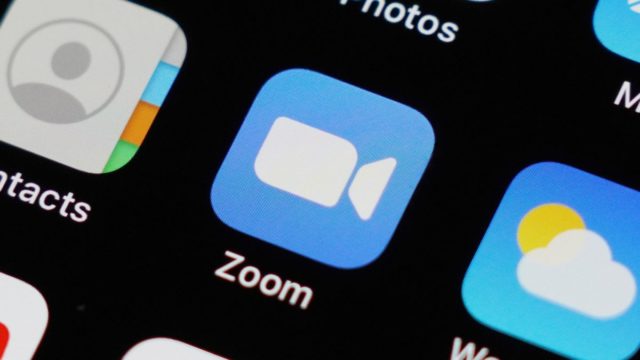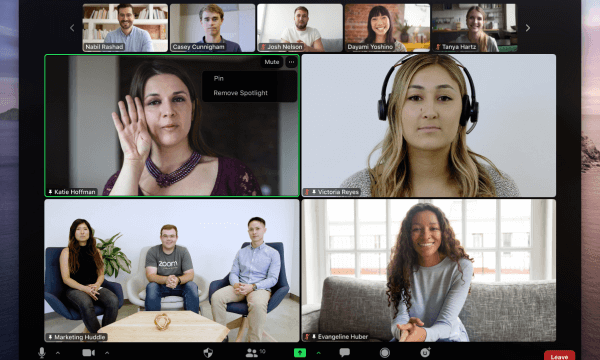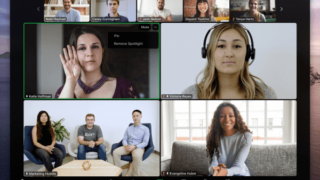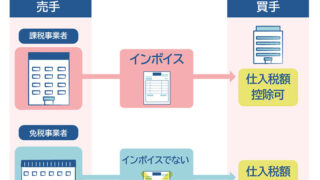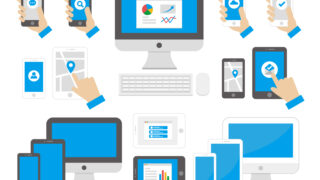Zoomは、ビデオ会議、ウェビナー、スクリーンシェア、チャットなどの機能を提供するオンライン会議ツールです。この記事では、ZoomをPCやスマートデバイスにダウンロードしてインストールする手順について詳しく説明します。
PCへのZoomのインストール
- Zoomの公式ウェブサイト(https://zoom.us/)にアクセスします。
- ページの下部にある「リソース」の下にある「ダウンロード」をクリックします。
- 「Zoomクライアントのミーティング」をクリックしてダウンロードします。
- ダウンロードしたZoomインストーラー(.exeまたは.pkgファイル)をダブルクリックして起動します。
- 画面の指示に従ってインストールを進めます。
スマートフォンやタブレットへのZoomのインストール
- デバイスのApp Store(iOSの場合)またはGoogle Play Store(Androidの場合)を開きます。
- 検索バーに「Zoom」を入力し検索します。
- 「ZOOM Cloud Meetings」のアプリを見つけてダウンロードします。
以上で、PCやスマートデバイスにZoomをインストールすることができます。インストールが完了したら、アカウントを作成またはログインし、Zoomの機能を利用することができます。
注意事項
Zoomを利用するにはインターネット接続が必要です。また、最新のバージョンを使用することで、最新の機能とセキュリティ更新を受けることができます。定期的にアップデートを確認しましょう。
また、Zoomの操作や設定は、PC版とスマートフォン版で多少異なる場合があります。しかし、基本的な機能(ミーティングの開始、参加、スケジューリングなど)はどちらのデバイスでも同様に利用できます。
Zoomはその使いやすさと高機能性から、多くの個人やビジネス、教育機関で利用されています。この記事の手順に従ってZoomをダウンロード、インストールし、その豊富な機能を存分に活用しましょう。